随着Windows7的逐渐淘汰,很多人将注意力转向了更加先进的Windows10操作系统。惠普15s笔记本是一款受欢迎的笔记本电脑,如何在这款笔记本上安装Windows10成为了很多用户关注的问题。本文将详细介绍惠普15s笔记本安装Windows10的步骤和注意事项,帮助您顺利完成安装。
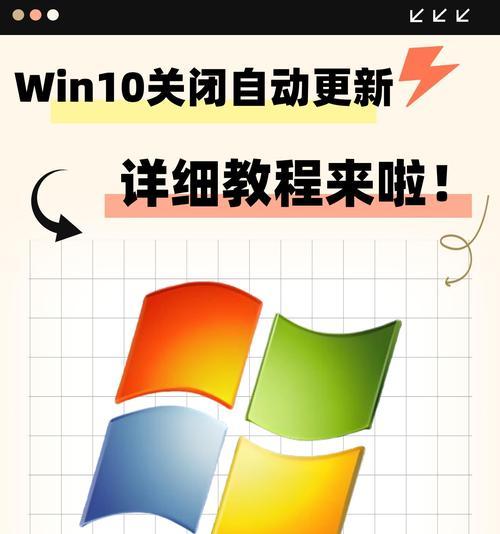
一、准备工作——备份重要文件
二、下载Windows10系统镜像文件

三、制作启动盘
四、设置BIOS开机选项
五、插入启动盘并重启电脑

六、选择语言和键盘布局
七、点击“安装”
八、阅读并同意许可协议
九、选择安装类型
十、选择系统所在分区
十一、系统安装过程
十二、设置用户名和密码
十三、选择隐私设置
十四、等待系统安装完成
十五、安装驱动程序
一:准备工作是安装Windows10的前提,我们需要备份重要文件,以防意外情况发生,避免数据丢失。
二:在官方网站上下载Windows10的镜像文件,确保下载到最新版的系统文件,以免安装过程中出现兼容性问题。
三:将下载好的镜像文件制作成启动盘,可以使用工具如Rufus等进行制作,确保盘内文件无误。
四:进入BIOS设置界面,设置启动盘为第一启动项,确保电脑在开机时能够自动从启动盘中加载安装文件。
五:将制作好的启动盘插入电脑,并重启电脑,让计算机从启动盘中启动。
六:在安装界面中选择您希望使用的语言和键盘布局,这将决定系统语言和输入方式。
七:点击“安装”按钮开始安装Windows10系统,等待系统加载安装文件。
八:阅读并同意Windows10的许可协议,然后点击“下一步”继续安装。
九:在安装类型中选择“自定义”选项,以便进行系统的分区和安装位置的选择。
十:选择系统所在的分区,并点击“下一步”进行下一步的安装操作。
十一:系统开始安装过程,这个过程可能需要一些时间,请耐心等待。
十二:设置您的用户名和密码,这将成为您登录系统时的凭据。
十三:选择您希望使用的隐私设置,根据个人需求进行选择。
十四:等待系统完成安装,期间电脑可能会自动重启,请不要关闭电源。
十五:安装完成后,需要安装驱动程序以保证硬件设备的正常运行,可以从官方网站下载最新的驱动程序进行安装。
通过本文的详细教程,您可以轻松地在惠普15s笔记本上安装Windows10系统。在安装过程中,请确保备份重要文件,并按照步骤依次进行操作,以避免出现意外情况。同时,也需要关注官方网站上的最新更新和驱动程序,保证系统的正常运行和使用体验。


